目录:
虚拟机介绍:
虚拟机(VM)是一种计算环境,会模拟出自己的整套硬件,包括 CPU、内存、网络接口和存储器,通常用于充当隔离系统。一种称为虚拟机监控程序的软件可将必要的计算资源进行隔离,还可以创建和管理虚拟机。
运行虚拟机的物理机被称为主机、主机计算机、主机操作系统,通常简称为主机。使用其资源的诸多虚拟机被称为虚拟客户机、虚拟客户计算机、虚拟客户机操作系统,一般简称为客户机。虚拟机监控程序将 CPU、内存和存储等计算资源视为一个资源池,从而可以轻松地在现有客户机之间或者向新的虚拟机动态分配这些资源。
虚拟机允许在一台计算机上同时运行多个不同的操作系统,例如,在 MacOS 或 Windows 系统上运行 Linux® 发行版。每个操作系统的运行方式与通常操作系统或应用在主机硬件上使用的运行方式相同,因此在虚拟机中获得的最终用户体验与物理机上的实时操作系统体验也几乎毫无二致。
1、下载iso镜像:
选择银河麒麟桌面操作系统V10 AND64版本。
- 1、选择centos
- 2、选择下载地址
- 3、 选择centos版本
- 4、选择isos进入 x86_64/ 目录下
- 5、 点击镜像版本下载 ps:如果有的小伙伴不知道选择那个版本:可以参考下面
- 6、CentOS 版本选择: 1. DVD版:这个是常用版本,就是普通安装版了,推荐大家安装。 里面包含大量的常用软件,大部分情况下安装时无需再在线下载,体积为 4 G左右。 2. Everything版:顾名思义,包含了所有软件组件,当然体积也庞大,高达DVD版的 2 倍。 3. LiveCD版:就是一个光盘CentOS系统,可通过光盘启动电脑,启动出CentOS系统,也有图形界面,也有终端。 也可以安装到计算机,但是有些内容可能还需要再次到网站下载(自动)。 4. Minimal版:精简版本,包含核心组件,体积才 600 多MB。
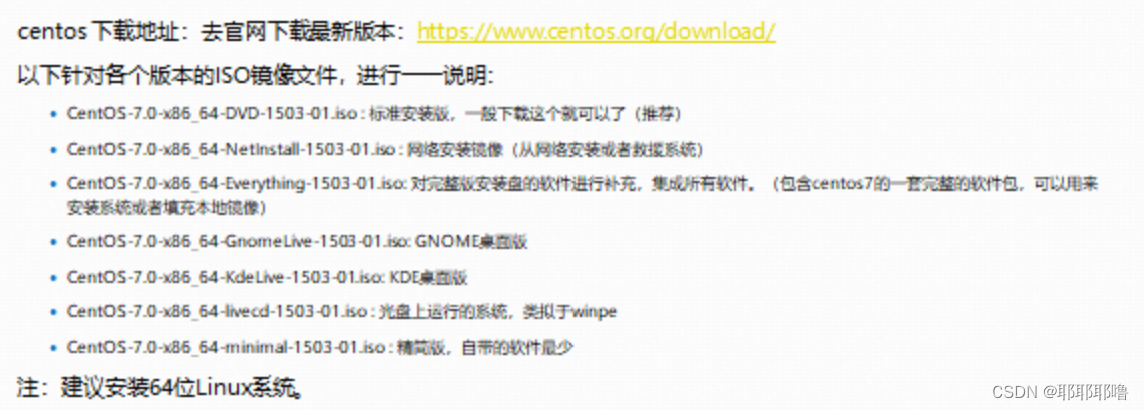
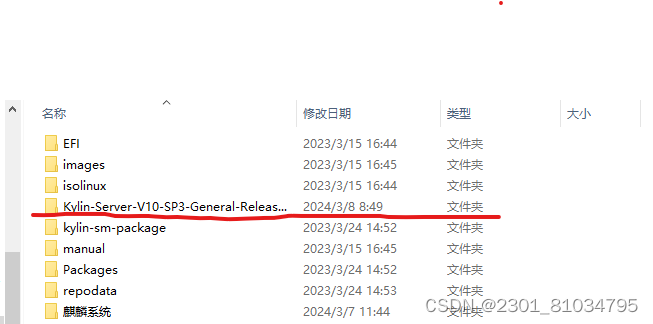
2、新建虚拟机:
使用自己选择的虚拟机软件(VMware),创建一个新的虚拟机,在创建过程中选择最兼容的设置,并且选择稍后安装操作系统,确保虚拟机的名称和位置管理,便于我们操作的便利与快捷。
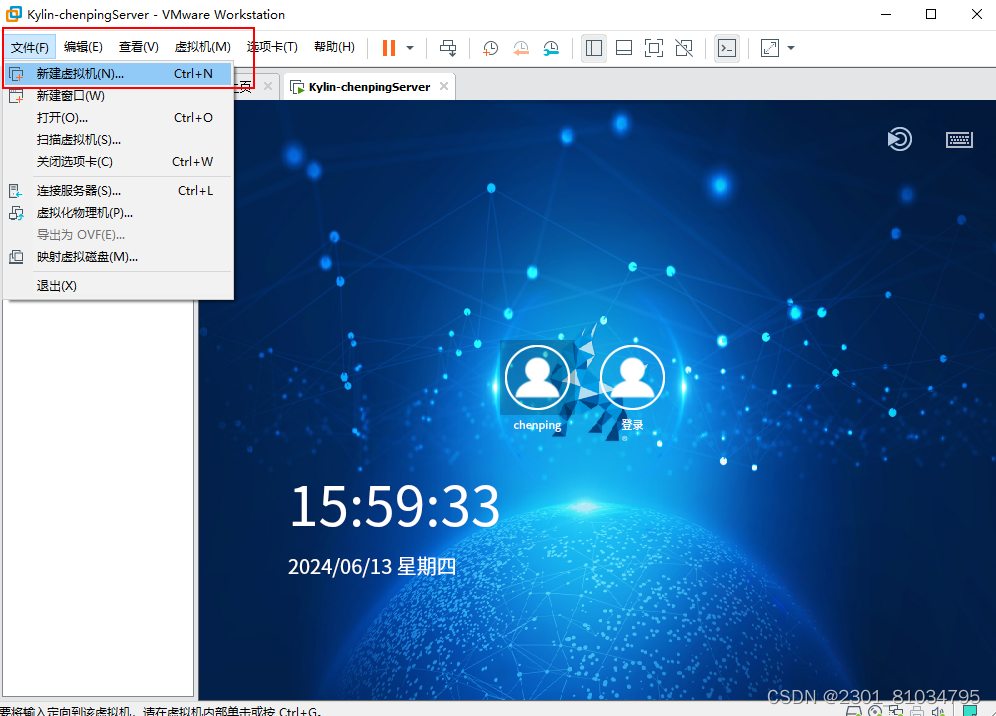
3、配置虚拟机:
为虚拟机分配至少2GCPU或2G以上的内存,确保系统流畅的进行,设置网络连接类型建议使用NAT模式,添加虚拟硬盘推荐选择存储为单个文件的选项,这样比较方便我们查找相关内容。
第一步:单机“创建新的虚拟机”选项,并在弹出的窗口“新建虚拟机向导”界面中选择“自定义”按钮,然后点击下一步。
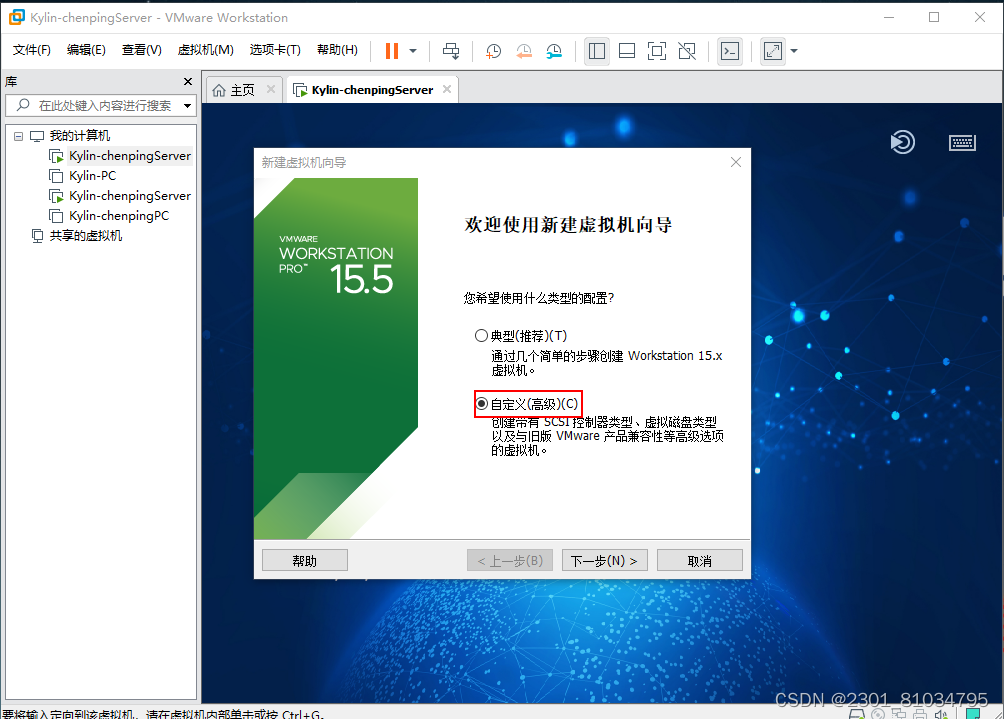
第二步:选择适合虚拟机的兼容性,然后点击下一步。
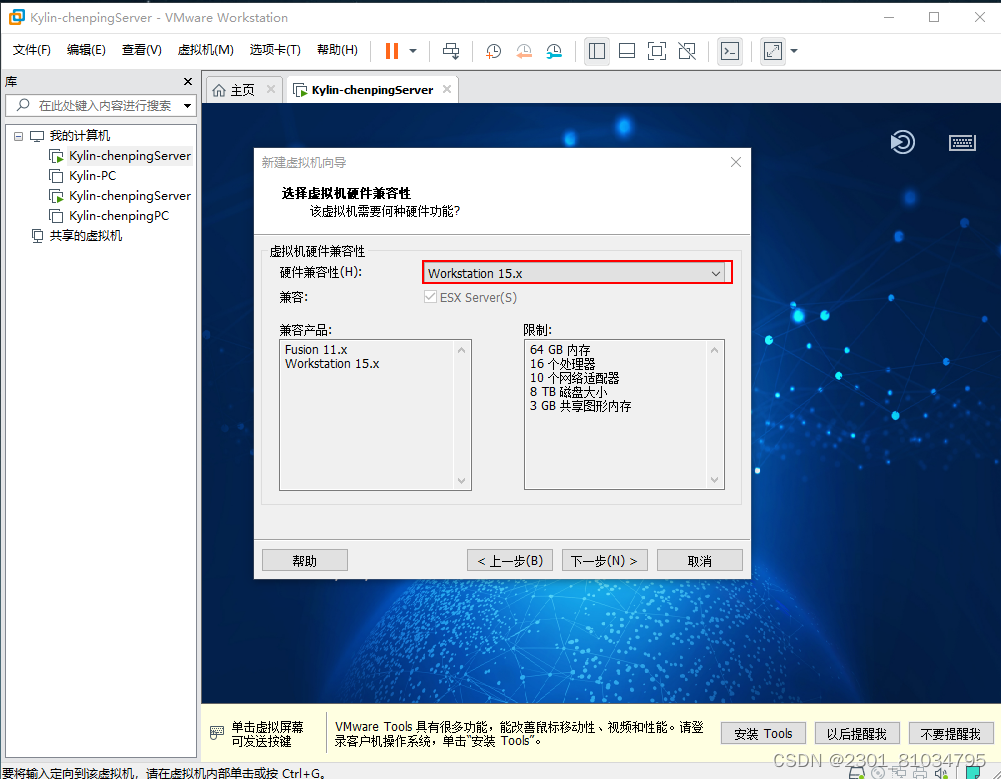
第三步:选中“稍后安装操作系统”单机按钮,然后点击下一步。
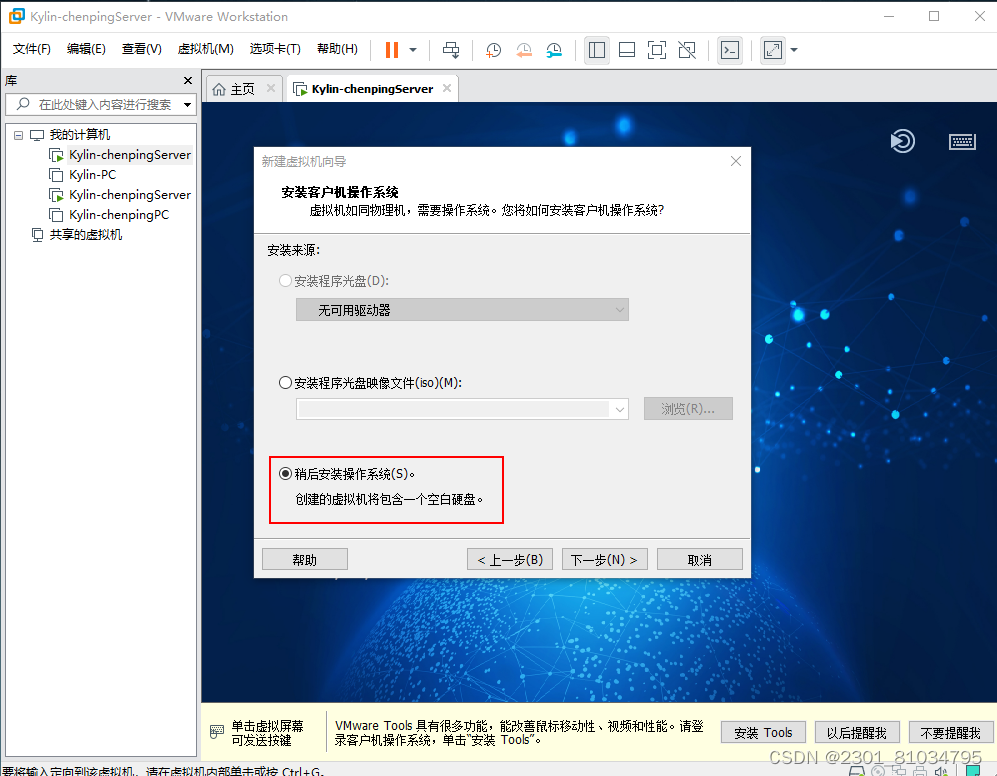
第四步:将客户机操作系统的类型选择为“Linux”,版本为“Debian 7.x 64位”,然后点击下一步。
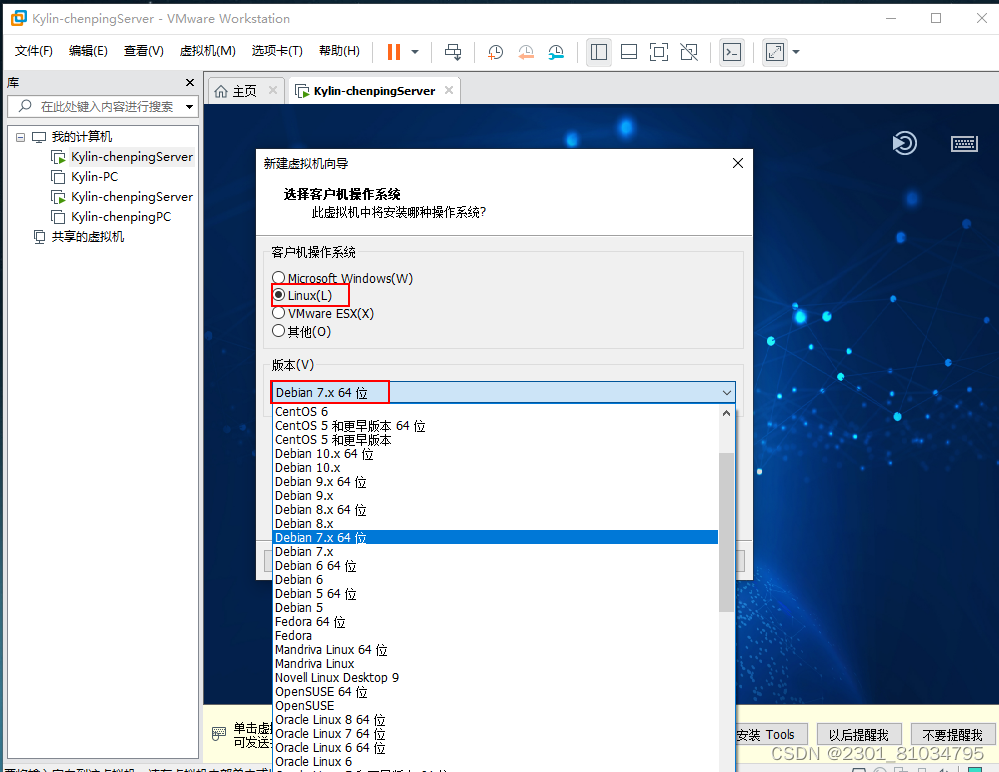
第五步:填写虚拟机名称字段,并在选择安装位置之后点击下一步。
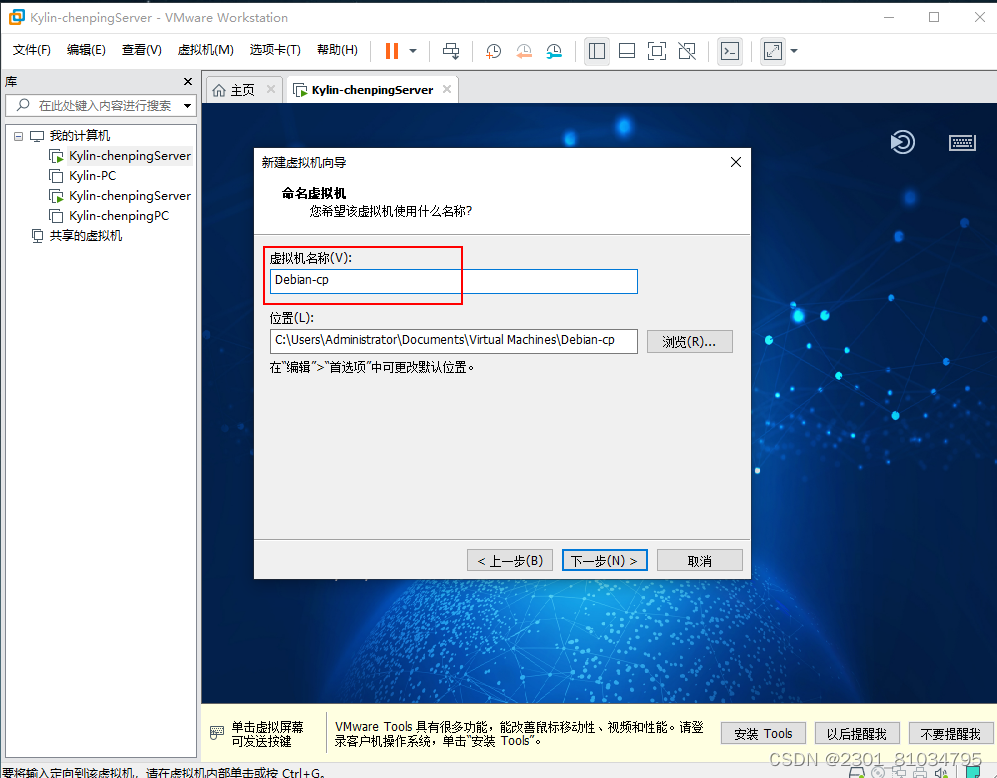
第六步:设置虚拟机处理器数量为2,每个处理器的内核数量为1,然后点击下一步。
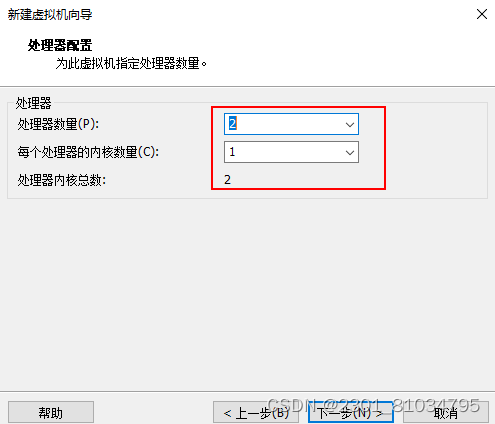
第七步:选择此虚拟机的内存为4G,然后点击下一步。
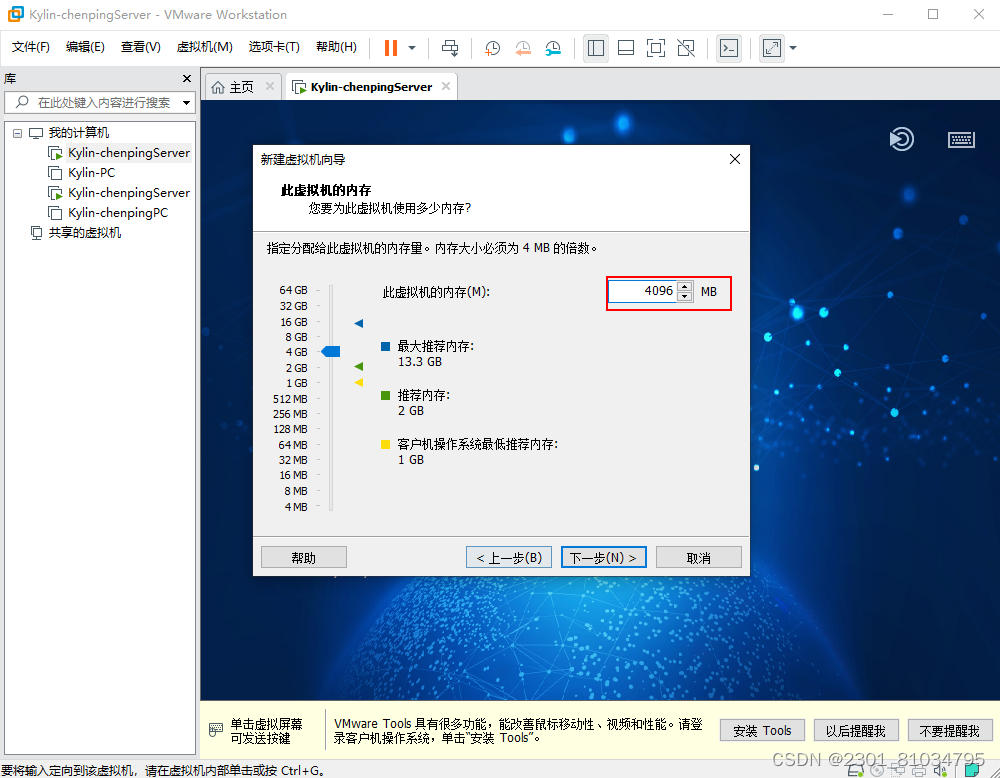
第八步:将虚拟机系统的“最大磁盘大小”设置为20GB(默认即可)选择“将虚拟磁盘存储为单个文件”,然后点击下一步。
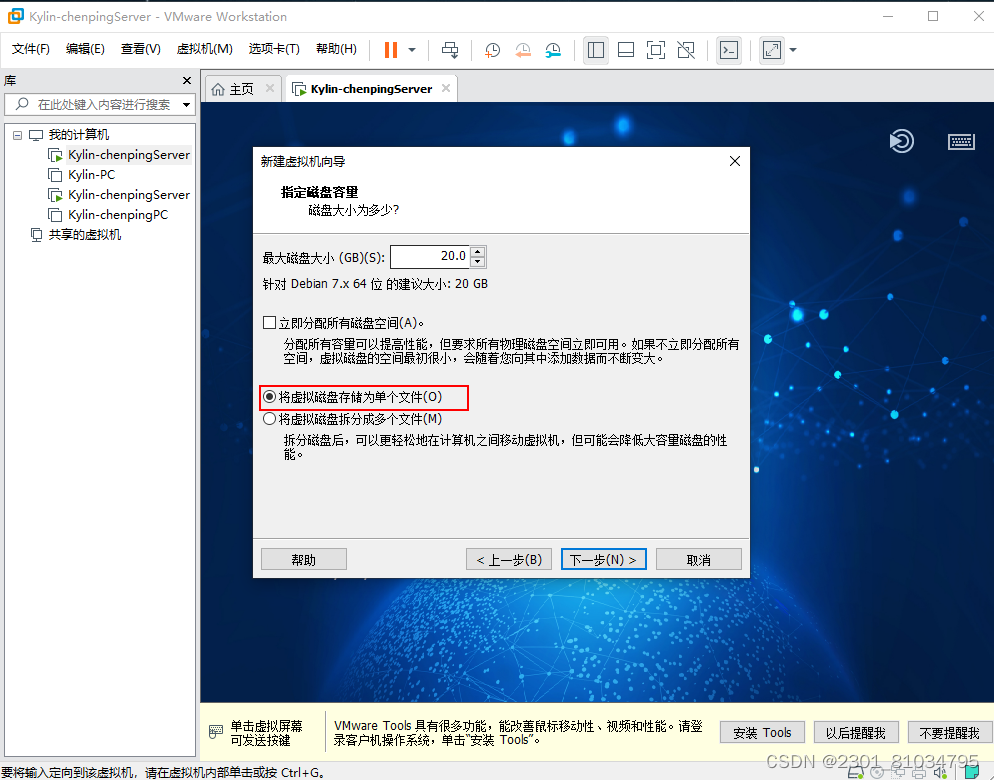
第九步:单机“自定义硬件”,进入点击“新CD/DVD(SAT.....自动检测)后在“使用ISO镜像文件”中选择在之前步骤中提前下好的镜像文件。
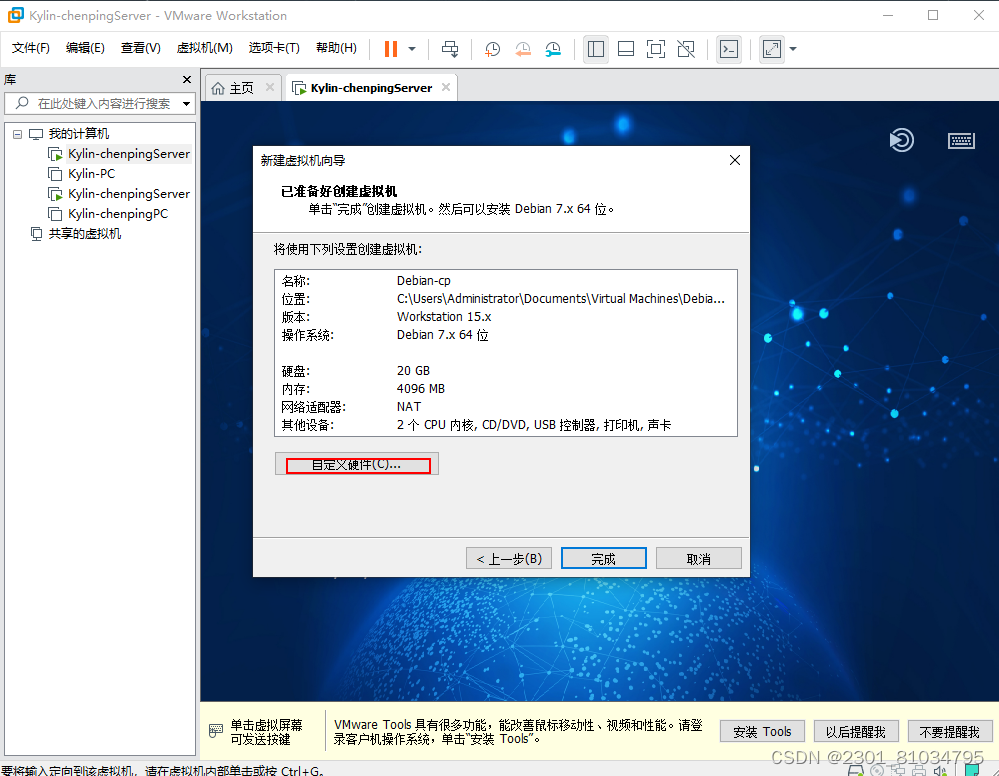
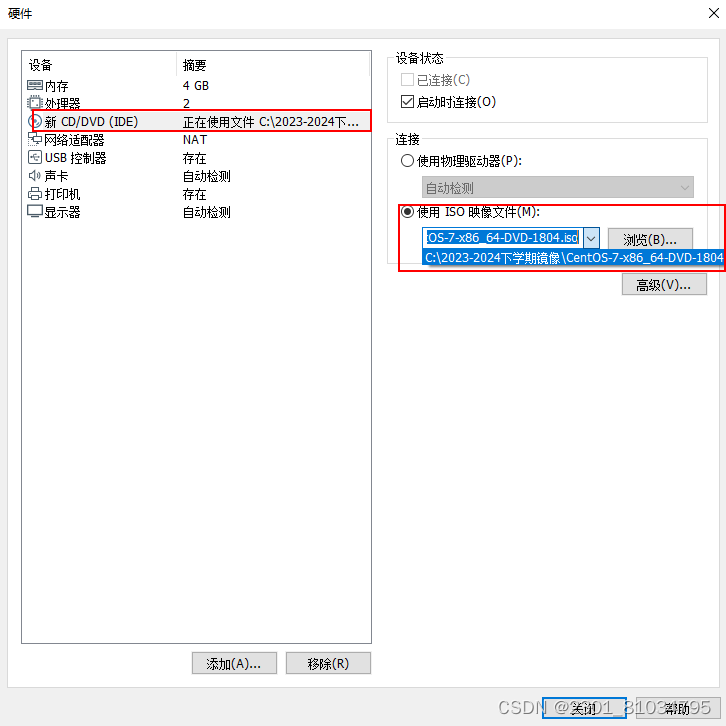
4、安装银河麒麟系统:
在虚拟机设置中加载之前下载的iso镜像文件,确保虚拟机启动时是光驱引导。启动虚拟机后,遵循安全步骤配置进行选择正确的语言、时区等内容,重点注意:创建用户时不要用root,否则会遇到安装问题。打开VMware Workstation虚拟机软件,选择左侧库中的你所创建的虚拟机,在虚拟机管理界面中点击“开启此虚拟机”,等待几秒钟就能看到Debian系统的安装界面,此时通过键盘的方向键选择“InstallDebian”选项来直接安装Debian操作系统。
第一步:选择语言“中文-简体中文(中国),然后点击继续。

第二步:选择系统-安装位置,进入磁盘分区界面选20GIB,然后点击完成。
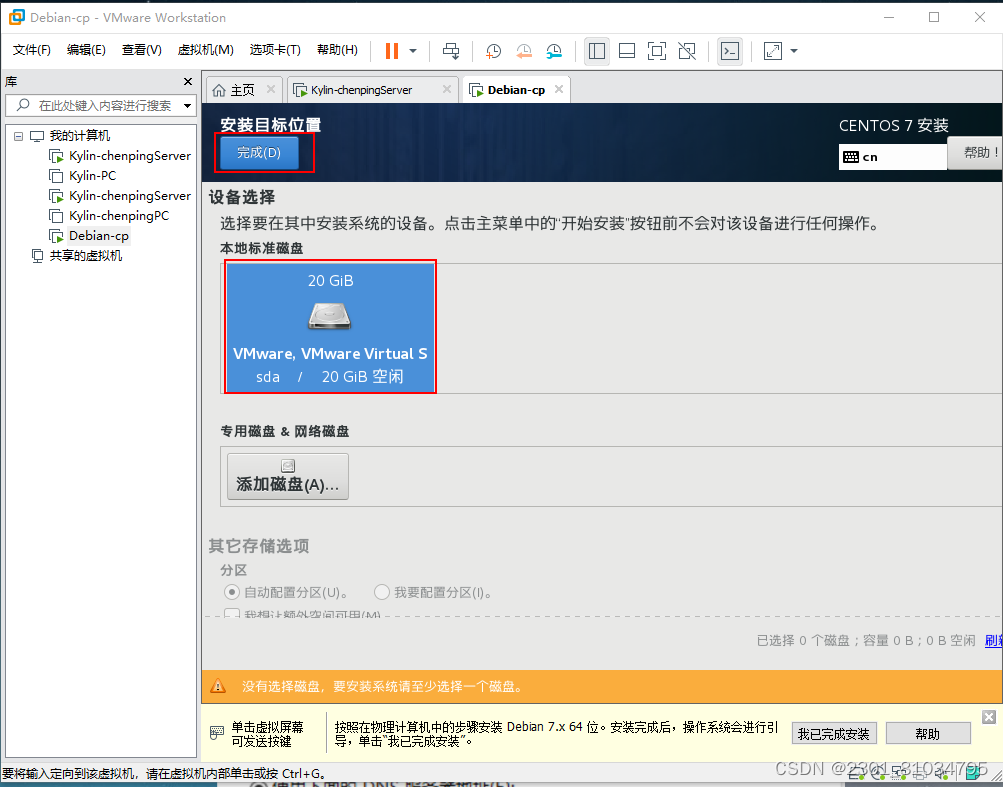
第三步:进入网络和主机名界面,把网络打开,主机名改成自己的名字并且记得点击应用,随后点击完成。
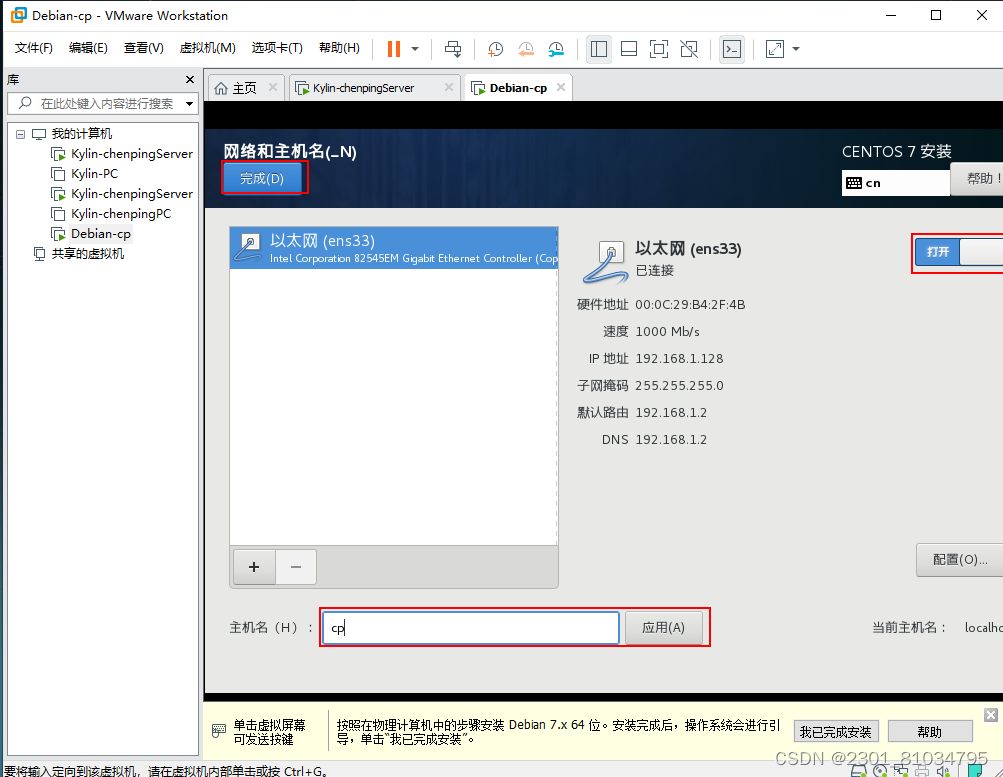
第四步:进入”软件选择”,选“带CUI的服务器”,附加选项选“DNS名称服务器、电子服务器、FTP服务器”,然后点击完成。
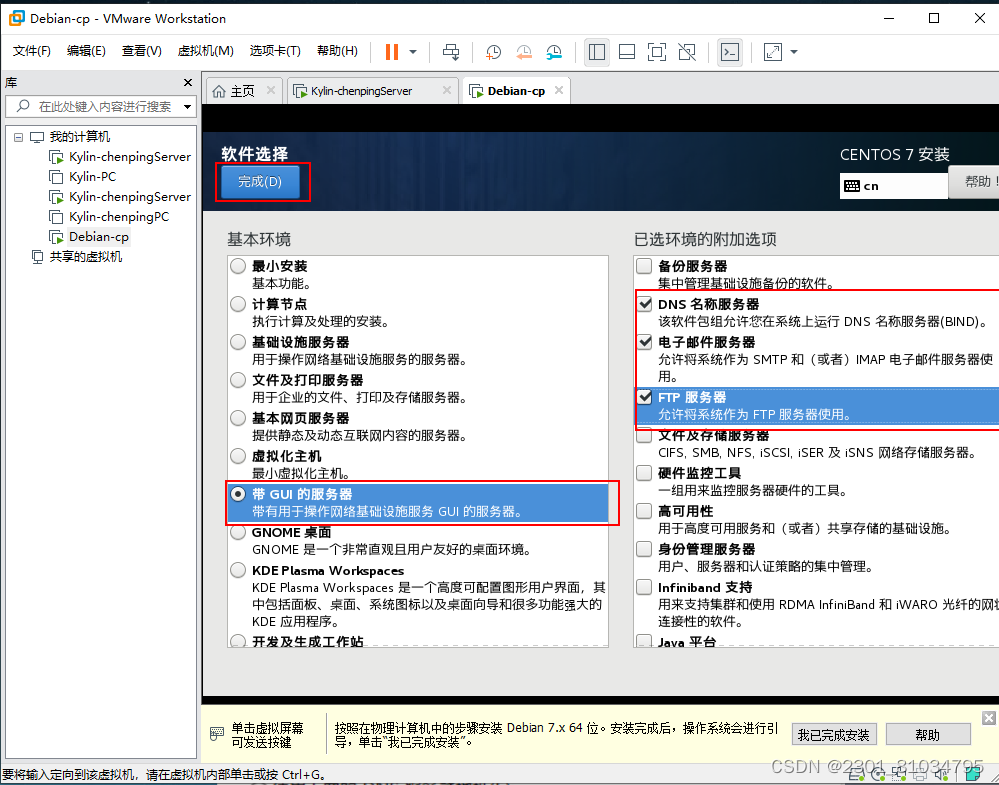
第五步:点击安装且设置“root密码”和“创建用户”。root密码配置,如果密码过于简单,需要单机两次“完成”进行确认;该用户名称应为自己的名字,以便于自己能辨认,创建用户设置的密码,如果密码过于简单,需要单机两次“完成”进行确认,安装完成后单机“重启”,重启后点击许可认证进行认证同意。

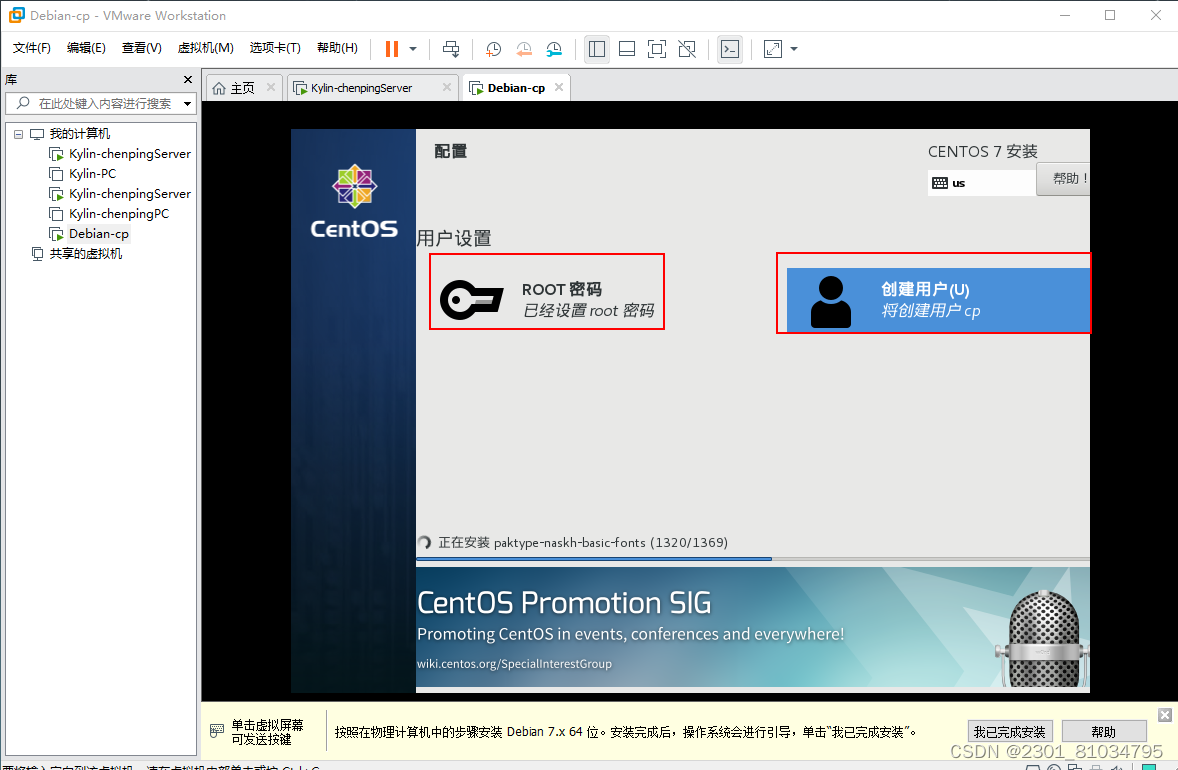
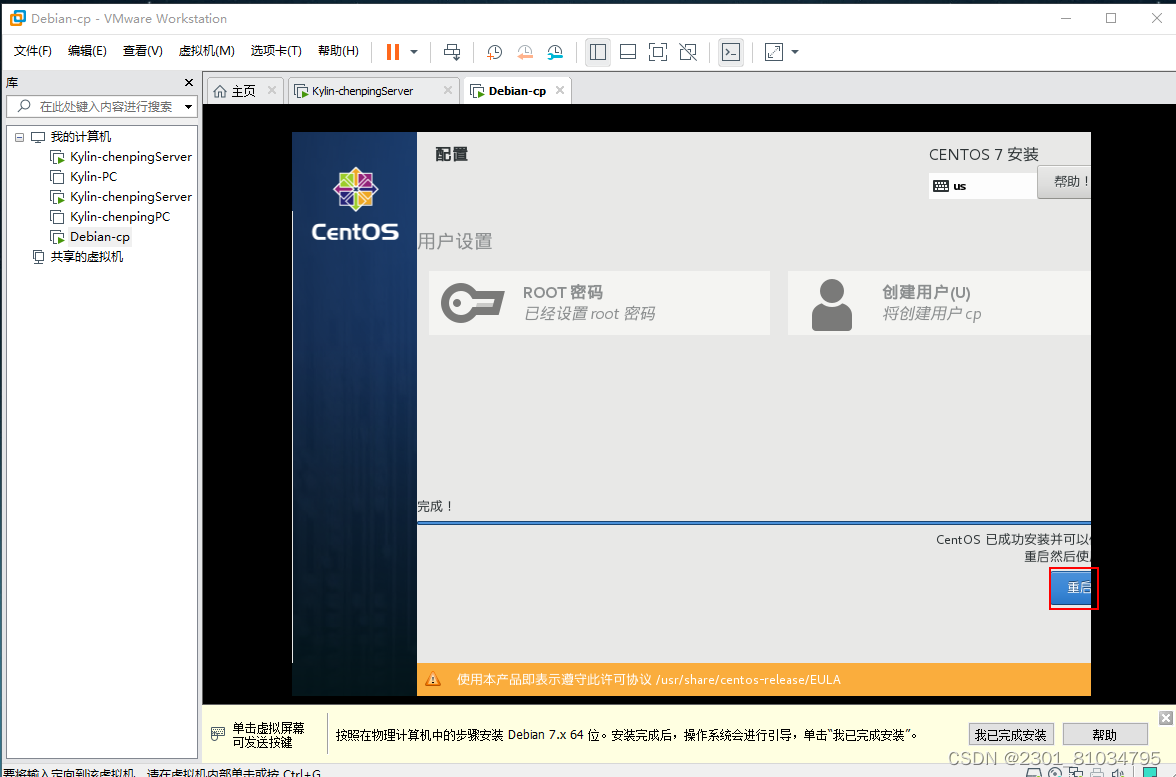
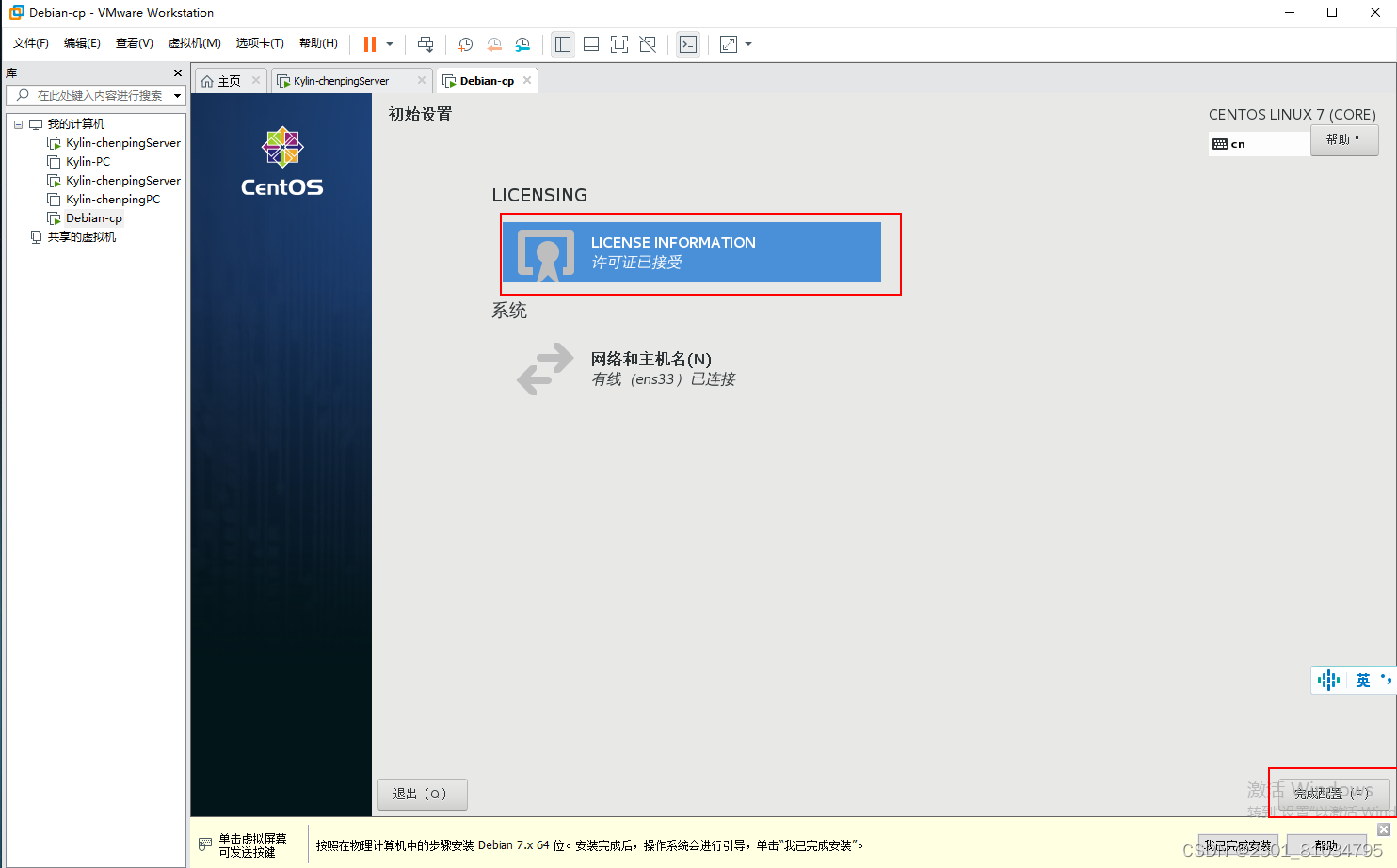
5、硬盘分区:
根据银河麒麟系统的分区建议进行硬盘分区,银河麒麟系统通常会在home文件夹下建立/data,且设有/backup分区用于系统备份,如果硬盘空间不够,备份区就不会创建挂载。
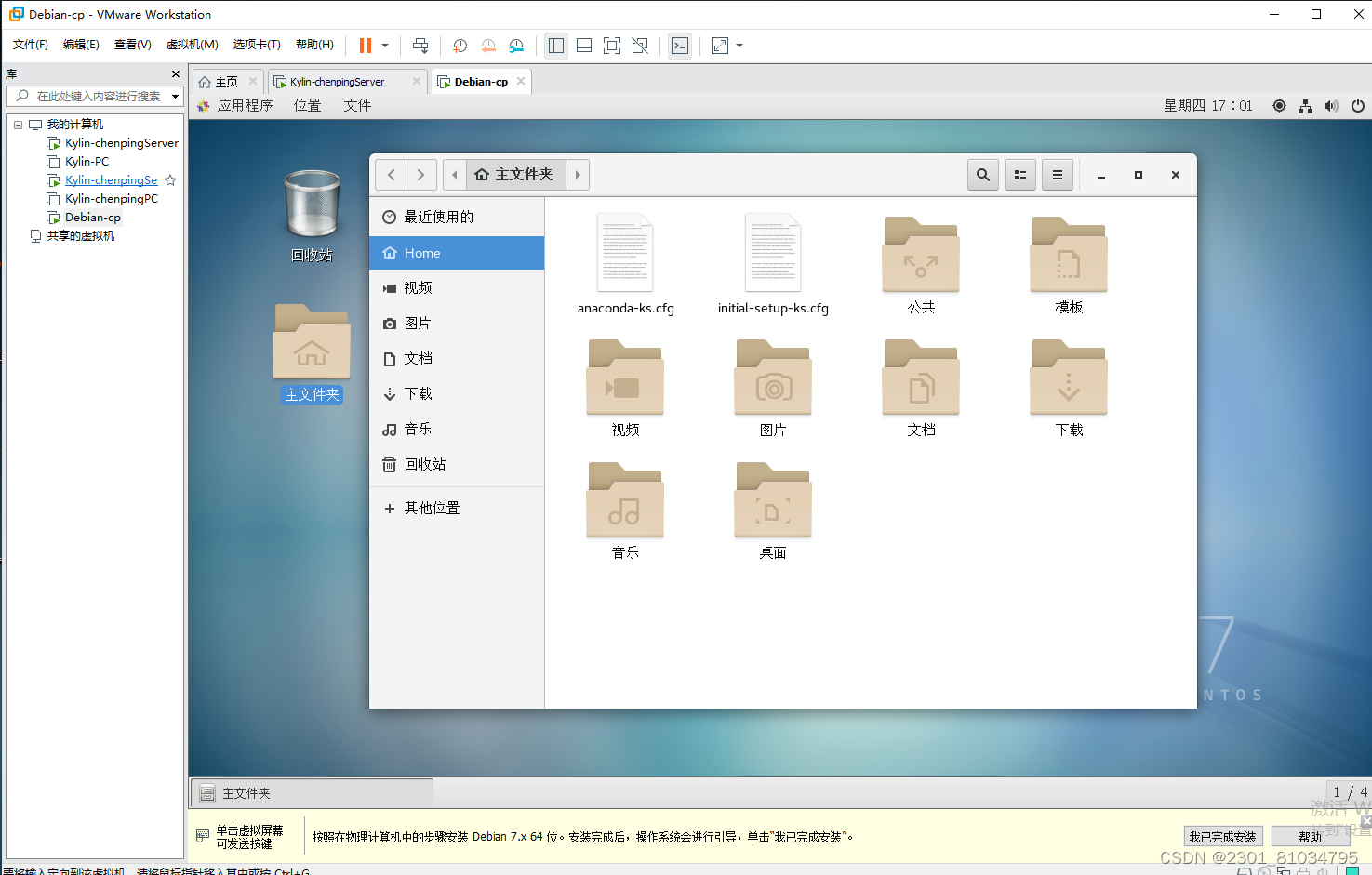
6、完成安装:
根据步骤的指示,开始安装。安装结束后,重启虚拟机,就可以进入银河麒麟kylin操作系统的桌面。
在完成安装后,你还可以进行一些步骤来优化虚拟机的环境:
1、更新软件包:建议更新全部软件包到最新系统,确保其系统性能和安全性。
2、备份系统:建议创建一个备份系统,以免丢失后可快速找回,节省时间。
3、安装VMTools:使用的是VMware的话,安装这个可提高虚拟机的性能和交互性。
通过在虚拟机中安装Kylin操作系统,我们可以:
-
学习和了解Kylin的特点和功能:Kylin是一个基于Linux的操作系统,专门为数据仓库和大数据分析而设计。通过在虚拟机中安装Kylin,我们可以深入了解该操作系统的特点、功能以及如何使用它来处理大数据。
-
进行实践和实验:在虚拟机中安装Kylin操作系统后,我们可以进行各种实践和实验,如安装和配置Kylin的相关工具和组件、创建数据仓库、进行SQL分析等。这样,我们可以在实验的过程中,熟悉和掌握Kylin的使用。
-
调试和排错:虚拟机提供了一个相对独立和安全的环境,可以让我们在安装和配置Kylin时,更容易调试和排错。如果发生错误或问题,我们可以在虚拟机中进行更深入的调查和修复,而不会影响到主机操作系统。
在安装Kylin操作系统时,我个人的感受是:
-
学习动力:通过在虚拟机中安装Kylin操作系统,我感到更有动力去学习和了解这个操作系统。虚拟机提供了一个安全和隔离的环境,让我可以尝试和实践各种操作和配置,而不必担心影响到主机操作系统。
-
实践机会:虚拟机给了我很多实践的机会,可以通过安装和配置Kylin的过程,来学习和了解操作系统的不同组件和功能。这样,我可以更深入地了解操作系统的工作原理和技术细节。
-
排错经验:在安装和配置Kylin操作系统的过程中,我遇到了一些问题和错误。通过解决这些问题,我学到了很多新的知识和经验。这些经验对于我在未来的学习和工作中都有很大的帮助。
总的来说,通过在虚拟机中安装Kylin操作系统,我可以更好地学习和熟悉这个操作系统,获取实践和经验,从而更好地应用于实际工作中。






















 被折叠的 条评论
为什么被折叠?
被折叠的 条评论
为什么被折叠?








